
In dieser Anleitung erfahren Sie alles, was Sie wissen müssen, um Ihren Pinterest-Account zu löschen. Ob Sie Ihr Konto endgültig löschen oder nur deaktivieren möchten, dieser Artikel führt Sie durch alle notwendigen Schritte. Das Lesen lohnt sich, um Ihre Privatsphäre zu schützen und die Kontrolle über Ihre Daten auf Pinterest zu behalten.
Warum sollten Sie Ihren Pinterest-Account löschen?
Pinterest ist eine beliebte Plattform, auf der Nutzer Ideen und Inspirationen sammeln und teilen können. Doch es gibt verschiedene Gründe, warum jemand seinen Pinterest-Account löschen möchte. Vielleicht nutzen Sie die Plattform nicht mehr, möchten Ihre Daten schützen oder haben Bedenken hinsichtlich der Privatsphäre. Was auch immer Ihr Grund ist, die Löschung Ihres Kontos kann Ihnen helfen, die Kontrolle über Ihre Online-Präsenz zurückzugewinnen.

Pinterest-Account vs. Pinterest-Konto: Was ist der Unterschied?
Bevor wir tiefer in die Löschungsprozesse eintauchen, ist es wichtig zu verstehen, dass ein Pinterest-Account und ein Pinterest-Konto im Wesentlichen dasselbe sind. Beide Begriffe werden oft synonym verwendet und beziehen sich auf dasselbe Benutzerkonto auf der Plattform.
Wie lösche ich meinen Pinterest-Account dauerhaft?
Um Ihren Pinterest-Account dauerhaft zu löschen, müssen Sie einige Schritte befolgen. Gehen Sie zunächst zu den Einstellungen Ihres Profils. Dort finden Sie die Option, Ihr Konto zu deaktivieren oder endgültig zu löschen. Es ist wichtig zu beachten, dass die Löschung Ihres Accounts dauerhaft ist und nicht rückgängig gemacht werden kann.
Pinterest-Konto deaktivieren: Wann ist es sinnvoll?
Das Deaktivieren Ihres Pinterest-Kontos kann eine gute Option sein, wenn Sie eine Pause von der Plattform einlegen möchten, aber Ihre Daten und Pins für eine spätere Nutzung behalten möchten. Die Deaktivierung ist vorübergehend und Sie können Ihr Konto jederzeit reaktivieren, indem Sie sich wieder anmelden.
Schritt-für-Schritt-Anleitung zur Löschung eines Pinterest-Accounts
1. Anmelden und Einstellungen öffnen
Melden Sie sich mit Ihrer E-Mail-Adresse und Ihrem Passwort bei Ihrem Pinterest-Account an. Klicken Sie oben rechts auf Ihr Profilbild und wählen Sie „Einstellungen“.
2. Konto-Optionen wählen
Scrollen Sie nach unten zu „Kontoeinstellungen“ und wählen Sie die Option „Konto löschen“.
3. Bestätigen und Grund auswählen
Wählen Sie den Grund für Ihre Löschung aus und klicken Sie auf „Weiter“. Bestätigen Sie Ihre Entscheidung und senden Sie die Anfrage.
4. E-Mail-Bestätigung
Pinterest sendet Ihnen eine E-Mail zur Bestätigung Ihrer Löschung. Klicken Sie auf den Link in der E-Mail, um die Löschung abzuschließen.
Lesen Sie auch: Uplay Konto erstellen und einrichten
Wie kann ich mein Pinterest-Konto reaktivieren?
Wenn Sie sich entscheiden, Ihr Pinterest-Konto wieder zu aktivieren, können Sie sich einfach mit Ihrer E-Mail-Adresse und Ihrem Passwort anmelden. Innerhalb von 14 Tagen nach der Deaktivierung können Sie Ihr Konto reaktivieren, indem Sie sich erneut anmelden.
Was passiert mit meinen Pinnwänden und Pins nach der Löschung?
Nach der Löschung Ihres Pinterest-Accounts werden alle Ihre Pinnwände und Pins dauerhaft gelöscht. Diese Daten können nicht wiederhergestellt werden, daher ist es wichtig, sicher zu sein, dass Sie diese endgültige Entscheidung treffen möchten.
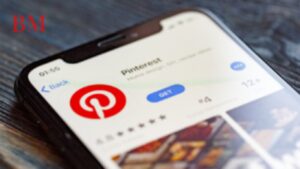
Häufig gestellte Fragen zur Pinterest-Account-Löschung
Wie kann ich sicherstellen, dass mein Konto endgültig gelöscht wird?
Sobald Sie die E-Mail-Bestätigung von Pinterest erhalten und auf den Bestätigungslink geklickt haben, wird Ihr Konto endgültig gelöscht.
Kann ich mein Pinterest-Konto nach der Löschung wiederherstellen?
Nein, nach der endgültigen Löschung können Sie Ihr Konto und Ihre Daten nicht wiederherstellen.
Was passiert mit meinen gespeicherten Pins und Pinnwänden?
Alle Ihre gespeicherten Pins und Pinnwände werden dauerhaft gelöscht und können nicht wiederhergestellt werden.
Lesen Sie auch: MrBeast’s Vermögen im Jahr 2024
Tipps zur Verwaltung und Privatsphäre Ihres Pinterest-Kontos
- Einstellungen regelmäßig überprüfen: Überprüfen Sie regelmäßig Ihre Kontoeinstellungen, um sicherzustellen, dass Ihre Privatsphäre-Einstellungen Ihren aktuellen Bedürfnissen entsprechen.
- Verknüpfte Konten verwalten: Entfernen Sie verknüpfte Konten, die Sie nicht mehr nutzen, um die Sicherheit Ihres Pinterest-Kontos zu erhöhen.
- E-Mail-Benachrichtigungen anpassen: Stellen Sie Ihre E-Mail-Benachrichtigungen so ein, dass Sie nur relevante Informationen erhalten.
Zusammenfassung und abschließende Gedanken
- Denken Sie daran, dass die Löschung Ihres Pinterest-Accounts endgültig ist.
- Überprüfen Sie Ihre Optionen: Deaktivieren Sie Ihr Konto, wenn Sie es später möglicherweise reaktivieren möchten.
- Verwalten Sie Ihre Daten und Privatsphäre: Nutzen Sie die Einstellungen, um Ihre Informationen und Präferenzen zu schützen.
Dieser Artikel hat Ihnen gezeigt, wie Sie Ihren Pinterest-Account in wenigen Schritten löschen oder deaktivieren können. Indem Sie diese Anleitungen befolgen, können Sie sicherstellen, dass Ihre Daten und Privatsphäre geschützt sind.
Weitere aktuelle Nachrichten und Updates finden Sie The Berlin Mag.